
- MS PowerPoint 2010 基礎
- PPT - 首頁
- PPT - 入門
- PPT - 探索視窗
- PPT - 後臺檢視
- PPT - 建立簡報
- PPT - 新增新幻燈片
- PPT - 在文字框中新增文字
- PPT - 新增新的文字框
- PPT - 刪除現有幻燈片
- PPT - 重新排列幻燈片
- PPT - 新增幻燈片備註
- PPT - 管理節
- PPT - 使用大綱
- PPT - PowerPoint 側邊欄
- PPT - 簡報檢視
- PPT - 設定背景
- PPT - 幻燈片方向
- PPT - 儲存簡報
- PPT - 審閱簡報
- PPT - 新增幻燈片編號
- PPT - 新增頁首和頁尾
- PPT - 執行幻燈片放映
- PPT - 鍵盤快捷鍵
- PPT - 獲取上下文幫助
- 編輯簡報
- PPT - 複製和貼上內容
- PPT - 查詢和替換內容
- PPT - 撤消已編輯的更改
- PPT - 拼寫檢查
- PPT - 內容翻譯
- PPT - 設定語言型別
- PPT - 複製內容
- PPT - 特殊字元
- PPT - 幻燈片放大/縮小
- 格式化簡報
- PPT - 字型管理
- PPT - 設定文字字型
- PPT - 文字修飾
- PPT - 更改文字大小寫
- PPT - 更改文字大小
- PPT - 更改文字顏色
- PPT - 文字對齊
- PPT - 縮排段落
- PPT - 設定行距
- 邊框和陰影
- PPT - 應用格式
- PPT - 使用幻燈片母版
- PPT - 儲存設計模板
- 使用多媒體
- PPT - 將圖片新增到幻燈片
- PPT - 編輯已新增的圖片
- PPT - 格式化已新增的圖片
- PPT - 插入螢幕截圖
- PPT - 將形狀新增到幻燈片
- PPT - 編輯已新增的形狀
- PPT - 格式化已新增的形狀
- PPT - 將文字新增到形狀
- PPT - 排列形狀/圖片
- PPT - 組合/取消組合物件
- PPT - 新增音訊和影片
- PPT - 新增和格式化表格
- PPT - 新增和格式化圖表
- PPT - 新增和格式化 SmartArt
- PPT - 新增和預覽動畫
- PPT - 新增和預覽切換效果
- 共享簡報
- PPT - 建立 PDF 檔案
- PPT - 建立影片檔案
- PPT - 建立影像檔案
- PPT - 列印簡報
- PPT - 廣播幻燈片放映
- PPT - 打包簡報
- PPT - 設定文件密碼
- PPT - 電子郵件幻燈片放映
- MS PowerPoint 有用資源
- PPT - 快速指南
- PPT - 有用資源
- PPT - 討論
在 PowerPoint 2010 中使用幻燈片母版
幻燈片母版是將更改應用於整個幻燈片的一種簡單方法。每個簡報至少有一個幻燈片母版,但您可以擁有多個。使用複製/貼上和格式刷等功能,您可以對簡報中的不同部分進行更改以使其外觀相似,但是,如果您希望在整個幻燈片中使用主題和背景,則使用幻燈片母版是一種更簡單、更優雅的方法。
下面是自定義幻燈片母版的步驟。
步驟 1 - 轉到“檢視”功能區的“母版檢視”組。
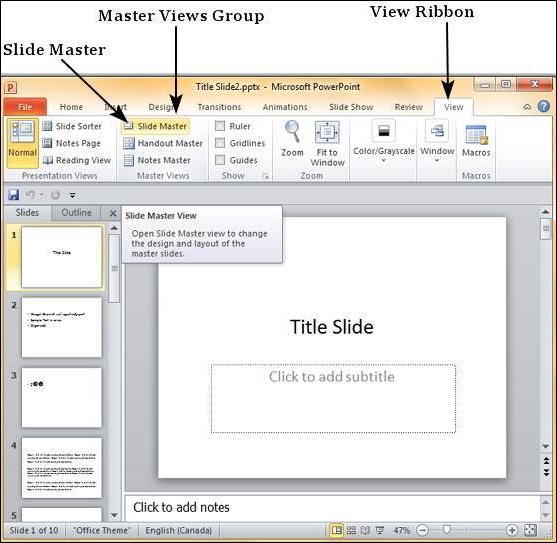
步驟 2 - 單擊“幻燈片母版”以開啟“幻燈片母版”功能區。左側邊欄中最上面的幻燈片是母版幻燈片。此母版模板中的所有幻燈片都將遵循您在此母版幻燈片上新增的設定。

步驟 3 - 您可以使用仍然可訪問的其他功能區更改母版幻燈片的主題、設計、字型屬性、標題和其他內容的位置和大小。
步驟 4 - 雖然 PowerPoint 提供了一些預設的幻燈片版式,但您可以透過單擊“插入版式”(位於“幻燈片母版”功能區的“編輯母版”部分)來建立自己的版式。
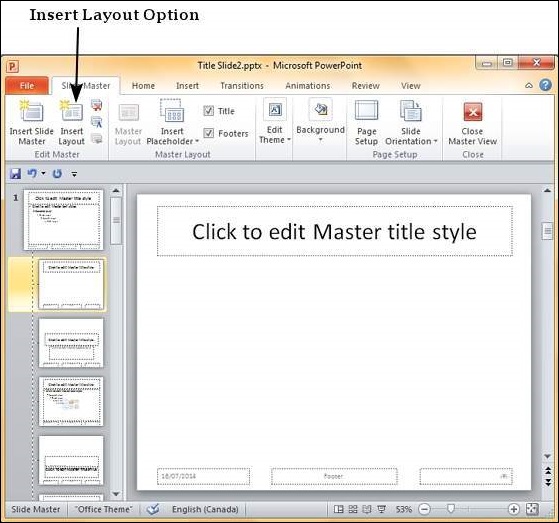
步驟 5 - 您可以使用“插入佔位符”(位於“幻燈片母版”功能區的“母版版式”組)將內容佔位符新增到幻燈片版式。在“佔位符”下拉選單中,您可以建立通用內容佔位符或指定您希望在該佔位符中包含的內容型別。

步驟 6 - 您可以從母版幻燈片為所有幻燈片應用不同的主題、背景和頁面設定。
步驟 7 - 您還可以使用版式提供的選單選項自定義各個幻燈片版式,使其與母版幻燈片不同。
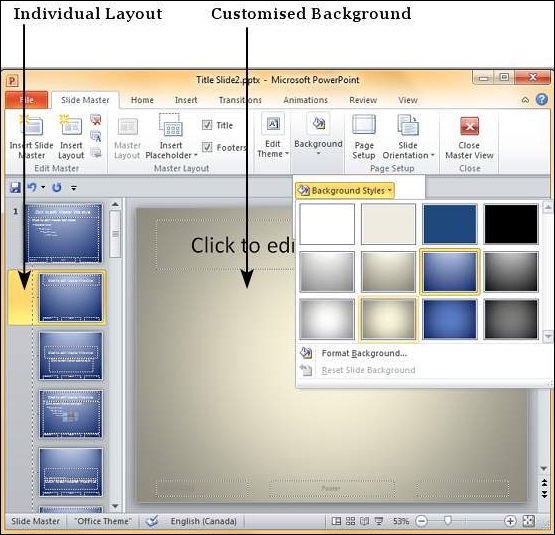
廣告
